Push Bildirim Açılır Penceresi Nedir ve Nasıl Optimize Edilir?
Yayınlanan: 2023-03-23Anlık bildirim kampanyalarınızı optimize etmeye yeni mi başlıyorsunuz? Başlamak için ilk yer, push bildirim açılır pencerenizdir.
Anında iletme bildirimi açılır penceresi, web sitenizin ziyaretçilerini anında iletme bildirimlerinizi seçmeye teşvik eden basit bir açılır penceredir. Ancak tüm açılır pencereler aynı değildir. Aslında, bazı temel tasarım optimizasyonlarının yanı sıra seçtiğiniz açılır pencere türüne bağlı olarak çok sayıda ekstra kayıt alabilirsiniz.
Anlık bildirimler için en iyi uygulamaları analiz etmek için çok zaman harcadık. Bu nedenle, bu makalede, hem mobil hem de masaüstü için anlık bildirim açılır pencerelerinizi nasıl şekillendirebileceğinizi göstereceğiz.
Ve en iyi kısım? Pop-up'larınız ilk günden itibaren dönüşüm için optimize edilecek!
Kulağa iyi geliyor? Hadi dalalım.
Anlık Bildirim Açılır Pencere Modeli nedir?
Anlık bildirim açılır pencere modeli, web sitesi ziyaretçisine bir mesaj veya bildirim görüntülemek için bir web sitesinin veya mobil uygulama arayüzünün üstünde görünen küçük bir penceredir.
Açılır pencere modu, çeşitli olaylar tarafından tetiklenebilir. Sayfa ziyaretinde, kaydırma derinliğinde ve hatta düğme tıklaması gibi özel eylemlerde tetiklenecek açılır pencereler ayarlayabilirsiniz. Genellikle, açılır pencerede "Abone Ol" veya "İzin Ver" gibi bir harekete geçirici mesaj görürsünüz.
Aboneleri doğrudan segmentlere ayırabilen açılır pencere modelleri oluşturabilir veya coğrafi konum ve tarayıcı gibi varsayılan özniteliklere sahip aboneleri basitçe toplayan düzenli açılır pencereler oluşturabilirsiniz.
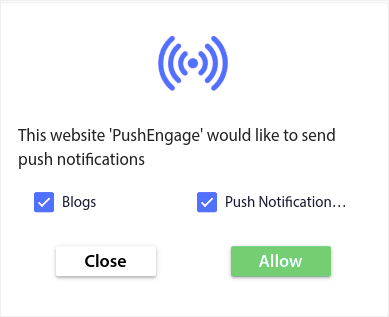
Push bildirim açılır pencereleri, web sitesi ziyaretçileriyle etkileşim kurmak için kullanılır. Ancak ziyaretçilerinizi rahatsız etmemek için bunları mümkün olduğunca müdahaleci olmayacak şekilde yapmalısınız.
Anlık Bildirim Seçenekleri Türleri
İki temel anlık bildirim seçeneği türü vardır:
- Tek Adımda Optin: Kullanıcılar, tek bir tıklamayla push bildirimine abone olabilir. Herhangi bir özelleştirmeye izin vermez ve yalnızca sistem varsayılan stillerini kullanır.
- İki Adımlı Optin: İki adımlı optins için, kullanıcının abone olmak için iki kez tıklaması gerekir. ancak bunun tersi, tasarımdan kopyalamaya kadar her şeyi özelleştirebilmenizdir.
Ancak, bir sürü farklı optin alt kategorisi olduğunu bilmelisiniz.
Temel olarak, tek adımlı tercihler gerçekten özelleştirilemez olduğundan, iki adımlı tercihlerde bir grup varyant göreceğiz.
Safari tarzı bir etkinleştirme kullanmayı seçebilirsiniz:
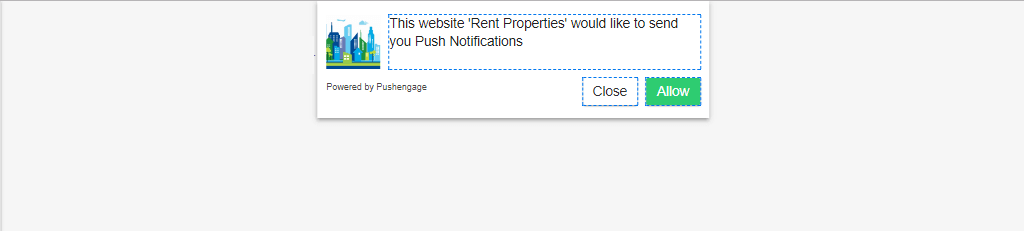
Büyük Safari Stil Kutusu seçimi:
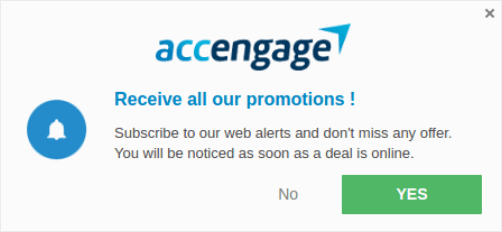
Zil yerleştirilmiş çubuk seçeneği:
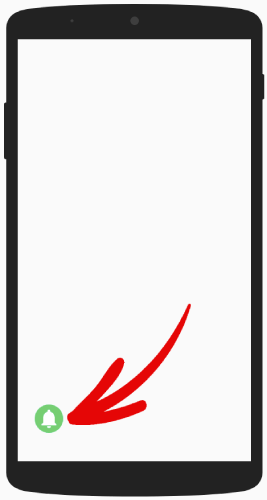
Segmentli Büyük Safari Kutusu:
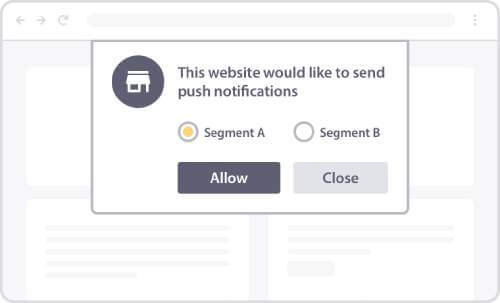
Kayan Çubuk seçeneği:
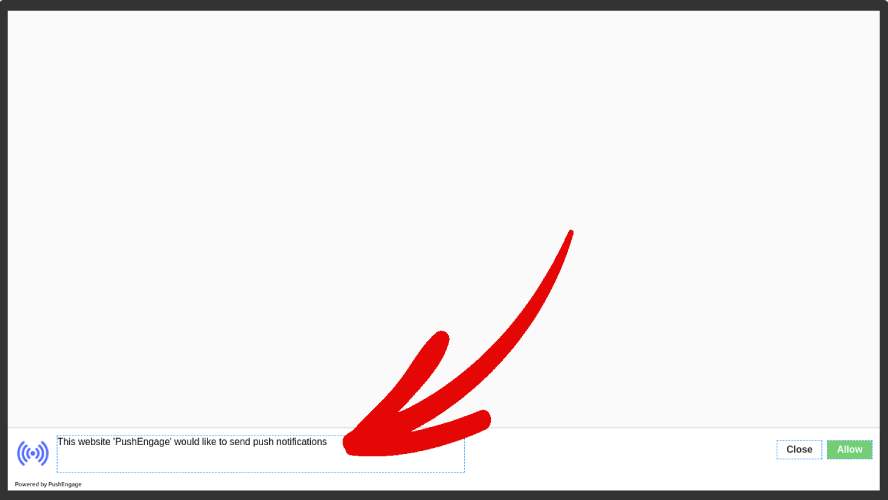
Veya basit Tek Adım seçeneği:
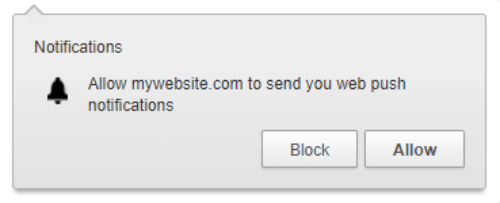
Hangisini seçmeniz gerektiğinden emin değilseniz okumaya devam edin. Bu makalenin ilerleyen kısımlarında her bir optin türü için bazı özelleştirilebilir özellikler hakkında konuşacağız.
İşin güzel tarafı…
Siteniz için seçtiğiniz herhangi bir anında iletme bildirimini doğrudan PushEngage panonuzdan özelleştirebilirsiniz.
Ve kendinizi süslü hissediyorsanız, açılır pencerenin yerleşimini bile değiştirebilirsiniz. Optin ile ilgili her şey, hem masaüstü hem de mobil cihazlar için metnin veya arka planın rengi dahil olmak üzere tamamen özelleştirilebilir.
Abonelik tercihindeki bir diğer önemli unsur, Bildirim Yer Paylaşımıdır .
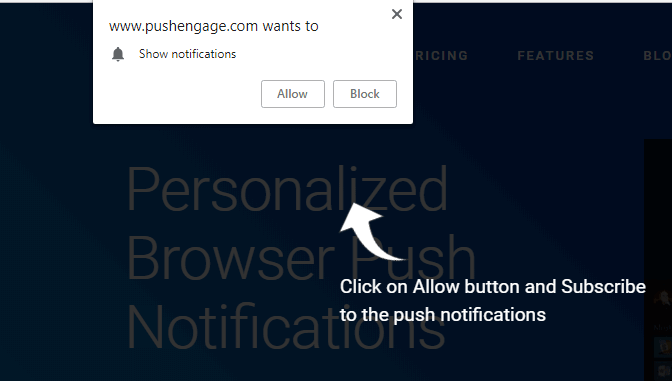
Yer paylaşımı, push bildirimlerinize abone olmanın avantajlarını açıklamanız için size ek alan sağlar. Tek adımlı bir etkinleştirme için, bildirim kopyasını düzenleyemediğiniz için Bildirim Kaplamanız çok önemli hale gelir.
Push Bildirim Optin'inizi Nasıl Optimize Edersiniz?
PushEngage kontrol panelinizde, Tasarım »Açılır Pencere Modalları'na gidin ve özelleştirmek için bir abonelik türü seçin:
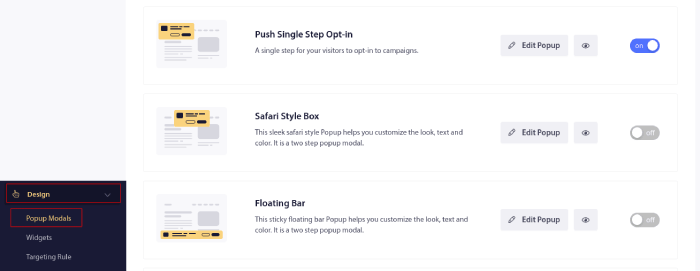
En havalı kısım, aynı anda birden fazla push bildirimi açılır modunu kullanabilmenizdir.
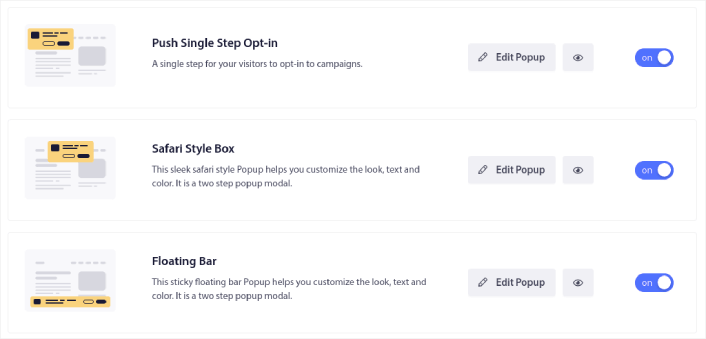
Artık birden fazla optin çalıştırabilir ve aralarında geçiş yapmak zorunda kalmadan siteniz için hangisinin daha iyi çalıştığını test edebilirsiniz.
Her bir push bildirimi seçeneğini şekillendirdiğimizde, her bir seçenekte neyin farklı olduğu hakkında konuşacağız. Push bildirim seçeneklerinde tamamen yeniyseniz, makalenin tamamını okumanızı ve siteniz için ne tür bir etkinleştirmenin doğru olduğuna karar vermenizi öneririz.
Ancak, farklı anlık bildirim seçeneklerine zaten aşina iseniz, stil vermek istediğiniz türden etkinleştirmelere geçmelisiniz:
- Safari Tarzı Anında Bildirim Optin Nasıl Özelleştirilir
- Büyük Safari Stil Kutusu Etkinleştirme Nasıl Özelleştirilir
- Zil Yerleştirilmiş Bir Çubuğu Özelleştirme
- Segmentlerle Büyük Bir Safari Stili Nasıl Özelleştirilir
- Kayan Çubuk Nasıl Özelleştirilir Anında Bildirimler Optin
- Tek Adımlı Anında Bildirim Optin Nasıl Özelleştirilir
Her bir optin türüne ve bunları nasıl özelleştirebileceğinize bir göz atalım.
Bir Safari Stili Anında Bildirim Etkinleştirme Nasıl Özelleştirilir
İşe, masaüstleri için Safari tarzı push bildirimi tercihlerinizi özelleştirerek başlayalım. Safari tarzı bir etkinleştirme, standart bir Safari açılır penceresine benzeyen bir açılır penceredir. Yalnızca, Safari tarzı bir push bildirimi seçeneği oluşturursanız, site ziyaretçileriniz hangi tarayıcıyı kullanırlarsa kullansınlar Safari stilini görecektir. Ve cihazlarının üzerinde çalıştığı İşletim Sistemi ile hiçbir ilgisi yoktur.
Yani, yalnızca Apple ekosistemiyle sınırlı değilsiniz. Aboneleriniz hangi tarayıcıya veya İşletim Sistemine sahip olursa olsun, stiller basitçe ileriye taşınır.
Bilmeniz gereken ilk özellik, tercihinizin ekranda yerleşimidir. Optin'i web sitenizde nerede göstermek istediğinize veya optin'inizin yerleşimine açılır menüde verilen seçeneklerden karar verebilirsiniz.
Stili Özelleştirme
Açılır Pencereyi Düzenle'ye tıklayın ve Açılır Pencere Tasarımı sekmesi altında tercihinizi tasarlayın:
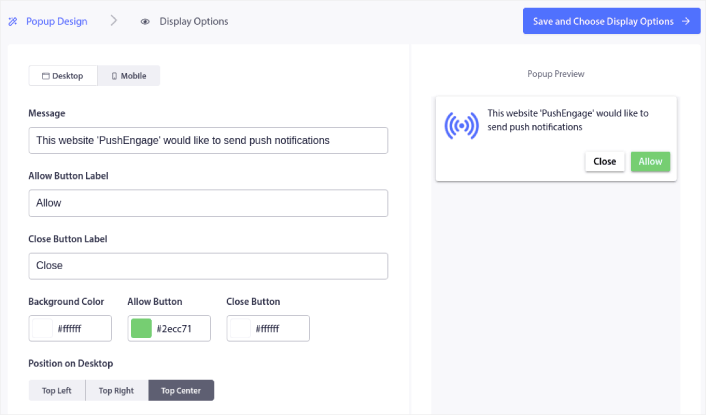
Burada, açılır pencere modelinizle ilgili her şeyi özelleştirebilirsiniz. Kendi açılan mesajınızı yazın ve düğme etiketlerini özelleştirin. Ardından, Arka Plan Rengi ve düğme renkleri için markanızın renklerini kullanın.
Açılır pencerenin farklı konumlarda nasıl göründüğünü görmek için önizlemeyi bile kontrol edebilirsiniz. Aralarından seçim yapabileceğiniz üç pozisyon elde edersiniz:
- Sol üst
- Sağ üst
- Üst merkez
Neyin en iyi göründüğünü görmek ve yerleşiminizi seçmek için canlı web sitesine göz atın.
Kaydolma Abonelik Kurallarını Etkinleştir seçeneğine ilerleyin ve anında iletme bildiriminizin ne zaman görünmesini istediğinizi yapılandırabilirsiniz.

Yasal Rıza Bildirimi ile bir Abonelik Yer Paylaşımı da oluşturabilirsiniz :

İşiniz bittiğinde, Kaydet ve Görüntü Seçeneklerini Seç düğmesini tıklayın. Orada, bir ziyaretçi hedeflenen bir sayfaya geldikten sonra bir gecikme oluşturarak optin'in ne zaman görüneceğini ayarlayabilirsiniz.
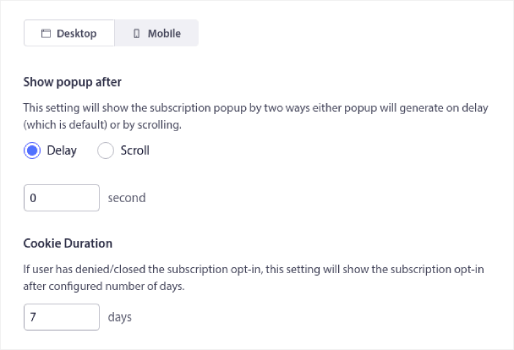
İşiniz bittiğinde Kaydet ve Açılır Pencereyi Etkinleştir'e basın. İşiniz bittiğinde böyle görünmesi gerekir:
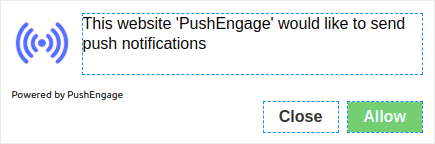
Büyük Safari Stil Kutusu Etkinleştirme Nasıl Özelleştirilir
Hem mobil hem de masaüstü için sayfanın ortasında Büyük Safari Stili kutusu görünür. Ve bu iki adımlı bir tercih. bu nedenle, bu tür bir tercih hakkında da çok şey özelleştirebilirsiniz.
Stili Özelleştirme
Büyük Safari Stili Optin'inizde neleri özelleştirebileceğinize geçmeden önce, neleri özelleştiremeyeceğinize bir göz atalım. Boyutu nedeniyle bu tür bir etkinleştirme için yalnızca tek bir yerleşim seçeneği elde edersiniz.
Ancak, normal Safari tarzı bir etkinleştirmede olduğu gibi, şunları özelleştirebilirsiniz:
- Arka plan rengi
- Düğme Rengine İzin Ver
- Blok Düğme Rengi
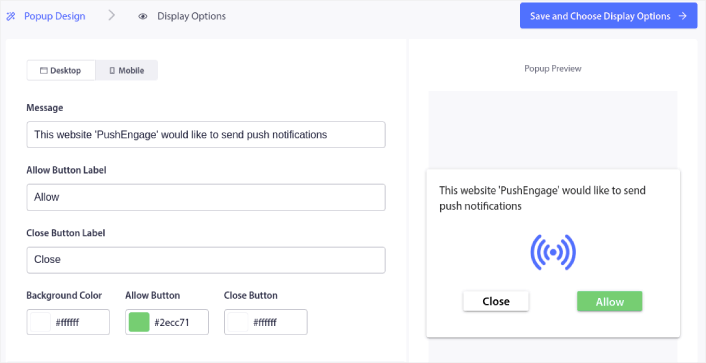
Canlı düzenleyiciyi kullanarak metin ve yazı tipi seçeneklerini de özelleştirebilirsiniz. Özelleştirme seçeneklerinin geri kalanı, optin görüntüleme ayarları ve ara sayfa dahil olmak üzere normal Safari optin ile tamamen aynıdır.

Zil Yerleştirilmiş Bir Çubuğu Özelleştirme
Hem mobil hem de masaüstü için sayfanın sağ altında veya solunda zil yerleştirilmiş bir çubuk görünür. Bu, Büyük Safari tarzı bir etkinleştirme kutusuyla aynı özelleştirme seçeneklerine sahip, özelleştirilebilir, iki adımlı bir etkinleştirmedir. Ve tam olarak göründüğü gibi. Web ziyaretçilerinizin abone olmak için tıklamaları gereken, üzerinde bildirim zili bulunan bir çubuktur.
Zil Yerleştirilen Çubuğu Etkinleştirmeyi Özelleştirme
Söylediğimiz gibi, bu seçeneği yalnızca sağ alta yerleştirebilirsiniz:
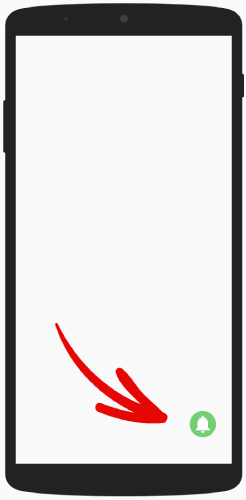
Veya hem mobil hem de masaüstü için sayfanın sol alt kısmı.
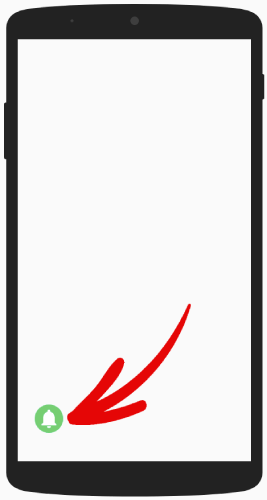
Bu anlamda, Büyük Safari tarzı bir kutudan yalnızca biraz farklıdır. Stiller açısından, zilin renklerini ve zilin yerleştirildiği çubuğun arka planını değiştirebilirsiniz:
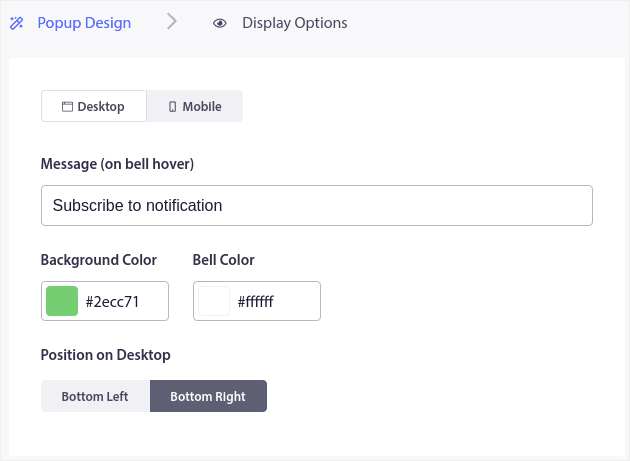
Ayarların geri kalanı, Safari tarzı seçeneklerle tamamen aynıdır.
Segmentlerle Büyük Bir Safari Stili Nasıl Özelleştirilir
Segmentli Büyük Safari Stili Kutusu, tam olarak göründüğü gibi. Bu, abonelerinizi otomatik olarak bölümlere ayırma seçeneklerine sahip bir Büyük Safari seçeneğidir.
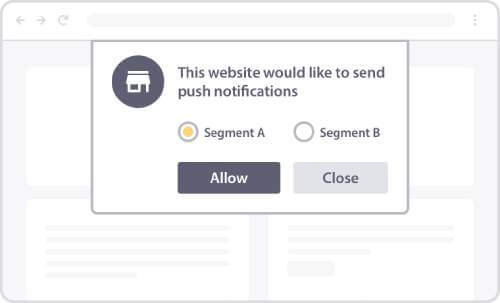
Anlık bildirim aboneleriniz için segmentler oluşturmak, kampanyalarınızı kişiselleştirmenize çok yardımcı olabilir. Çeşitli içeriğe sahip bir web siteniz veya blogunuz varsa ve en yüksek trafik kaynaklarınızı zaten biliyorsanız, segmentli bir Büyük Safari Stil Kutusu kullanmayı denemelisiniz.
Kullanıcı, ne tür bildirimler almak istediğine karar verdiğinden, bu tür bir etkinleştirme kullanıcı odaklıdır.
Segmentleri oluşturduktan sonra Tasarım »Açılır Modallar'a gidin ve Segment optin ile yeni bir Büyük Safari Stili oluşturun:
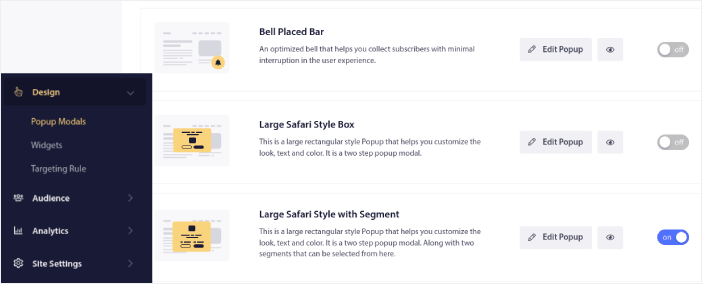
Açılır Pencereyi Düzenle'ye tıklayın ve Açılır Pencere Tasarımı sekmesi altında tercihinizi tasarlayın:
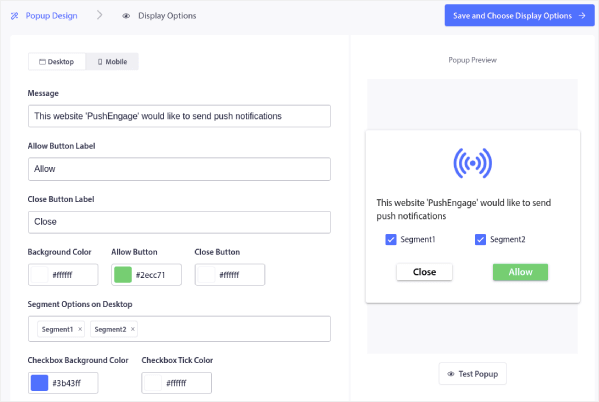
Kopyadan marka renklerinizin optin üzerinde olmasına kadar, optin'inizle ilgili hemen hemen her şeyi burada özelleştirebilirsiniz. Masaüstünde Segment Seçenekleri alanında ziyaretçilerinizin abone olmasını istediğiniz segmentleri seçebilirsiniz.
Bu seçeneğin güzelliği, aynı abonenin doğrudan açılır pencereden birden fazla segmente abone olmayı seçebilmesidir.
Kaydolma Abonelik Kurallarını Etkinleştir seçeneğine ilerleyin ve anında iletme bildiriminizin ne zaman görünmesini istediğinizi yapılandırabilirsiniz.

Yasal Rıza Bildirimi ile bir Abonelik Yer Paylaşımı da oluşturabilirsiniz :

İşiniz bittiğinde, Kaydet ve Görüntü Seçeneklerini Seç düğmesini tıklayın. Orada, bir ziyaretçi hedeflenen bir sayfaya geldikten sonra bir gecikme oluşturarak optin'in ne zaman görüneceğini ayarlayabilirsiniz.
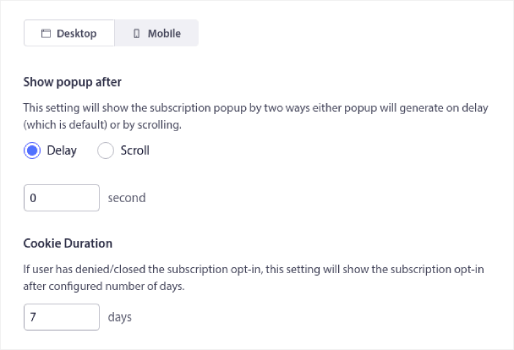
İşiniz bittiğinde Kaydet ve Açılır Pencereyi Etkinleştir'e basın:

Kayan Çubuk Nasıl Özelleştirilir Anında Bildirimler Optin
Hem mobil hem de masaüstü için sayfanın altında veya üstünde kayan bir çubuk seçeneği görünür. Yine, bir ara sayfa ile iki adımlı bir seçimdir. Böylece birçoğunu özelleştirebilirsiniz.
Yüzen Bir Çubuk Nasıl Stillendirilir
Kayan bir çubuk seçeneği, zile yerleştirilmiş bir çubuk seçeneği ile oldukça benzerdir. Bu nedenle, stil seçenekleri de oldukça benzer. En büyük fark, herhangi bir diğer iki adımlı optin gibi optin kopyası ve düğmelerine sahip olmanızdır.
Bunları ekranınızın altına yerleştirebilirsiniz:
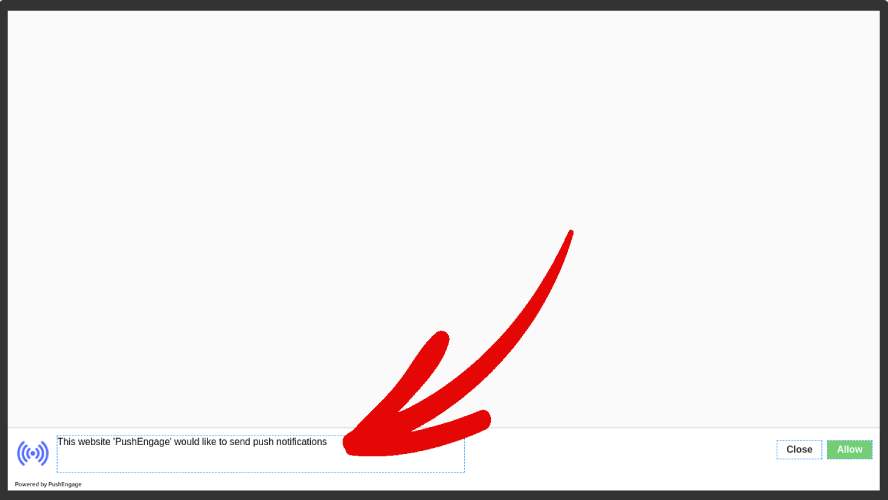
Veya ekranınızın üst kısmında:
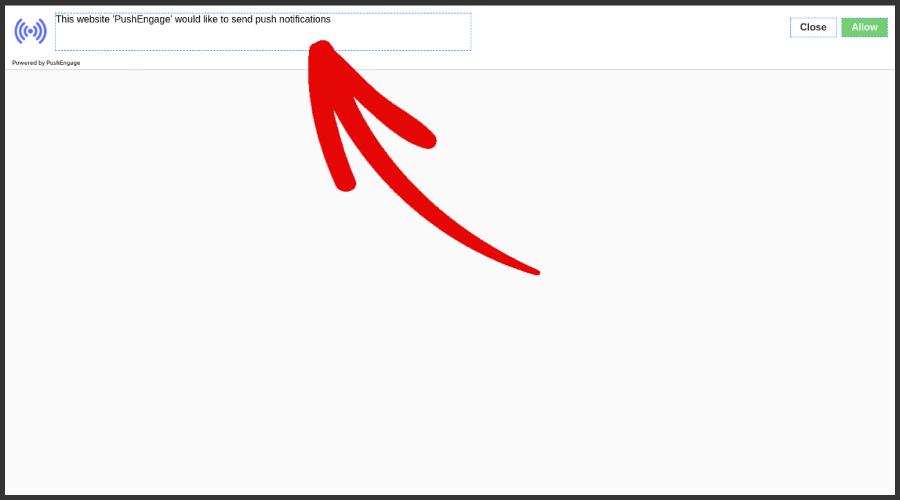
Ardından, diğer tüm seçeneklerle aynı şekilde, tercihin geri kalanını özelleştirebilirsiniz. Buna arka plan renkleri, düğme renkleri, tüm seçeneklerdeki herhangi bir metin, ara sayfa ve görüntüleme seçenekleri dahildir.
Tek Adımlı Anında Bildirim Optin Nasıl Özelleştirilir
Basit cevap: Yapamazsınız.
Bir açılır pencere oluşturmak için sistem varsayılanlarını kullandığından, tek adımlı anında iletme bildirimi seçeneği özelleştirilemez. Özelleştirebileceğiniz şey, tercihinizle birlikte gelen zil simgesidir.
Tek adımlı bildirim için zili sağ alt kısma yerleştirebilirsiniz:
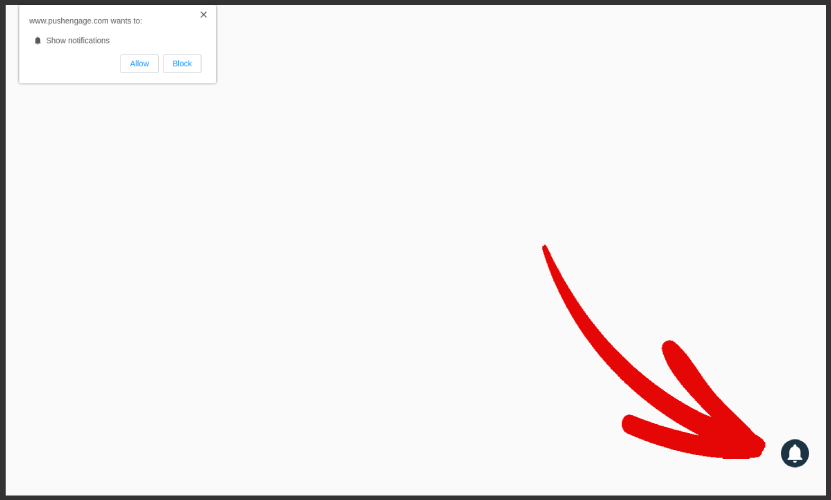
Veya sol altta:
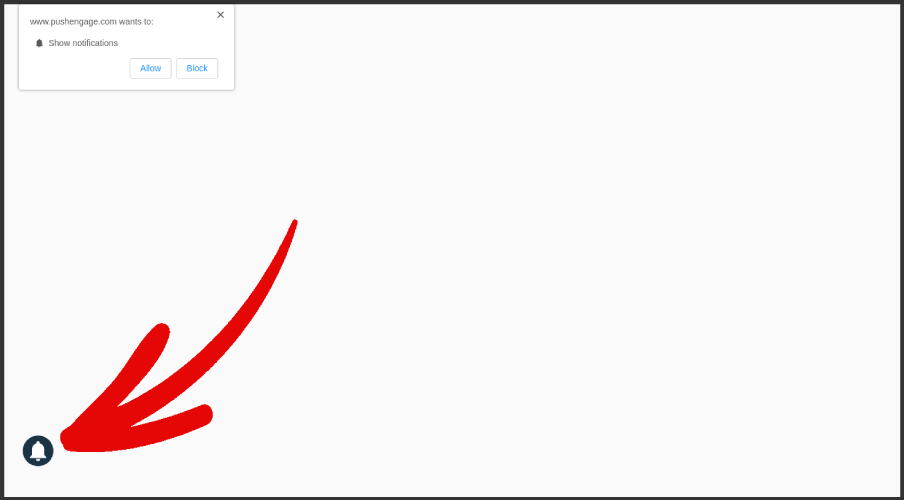
Zil simgesinin zil renklerini ve vurgulu metnini de değiştirebilirsiniz:
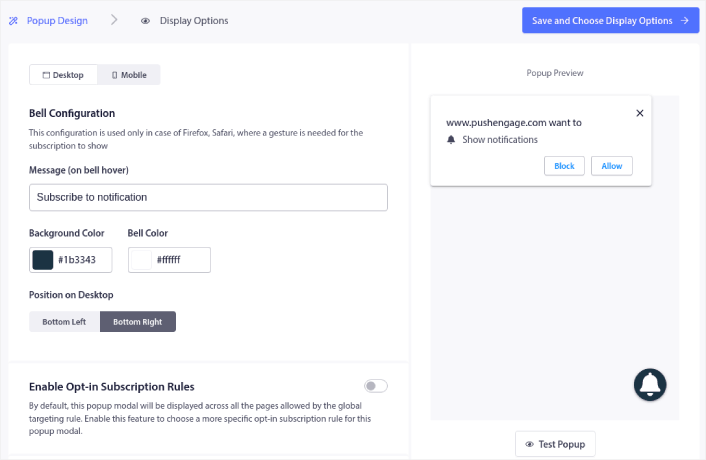
Kaydolma Abonelik Kurallarını Etkinleştir seçeneğine ilerleyin ve anında iletme bildiriminizin ne zaman görünmesini istediğinizi yapılandırabilirsiniz.

Yasal Rıza Bildirimi ile bir Abonelik Yer Paylaşımı da oluşturabilirsiniz :

Tüm bunların yalnızca masaüstü sürümü için olduğunu unutmayın. Mobil sürüm yalnızca sistem varsayılanlarına sahiptir ve yerleşimi de değiştiremezsiniz.
Tek adımlı push bildirimi seçeneklerinizin mobil versiyonu şöyle görünür:
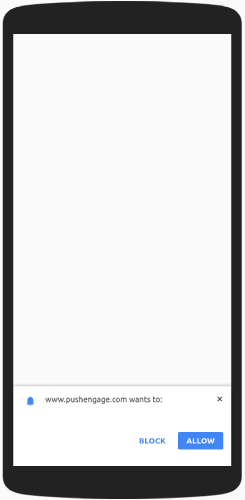
Optin ayarları açısından, optin'in görünmesi için bir gecikme ayarlayabilirsiniz. Ayrıca, birinin anlık bildirimlerinizi seçmeyi reddetmesi durumunda bunu hatırlamak için çerez süresini değiştirebilirsiniz.
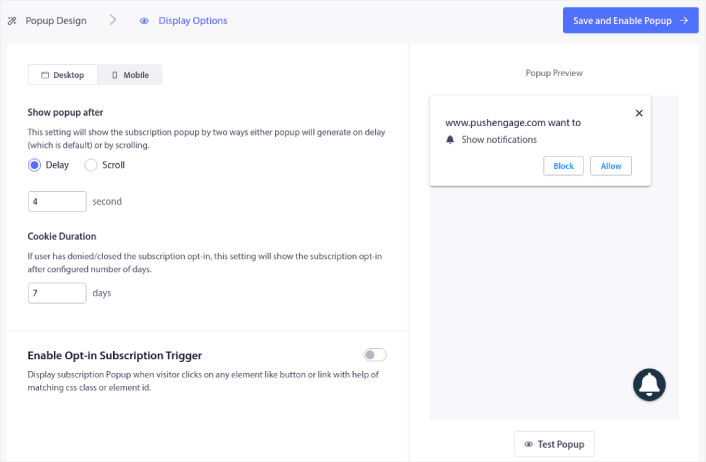
Ve gerçekten tek adımlı seçeneklerle yapabileceğiniz tek şey bu. Abonelik oranlarınızı artırmak için ilk başta tek adımlı seçeneklerle başlamanızı öneririz.
Anlık bildirimlere yeni başlıyorsanız, bir liste oluşturmak işletmeniz için daha yüksek bir öncelik olacaktır. Zamanla, daha özelleştirilebilir olan iki adımlı seçeneklere geçebilirsiniz.
Bir Anlık Bildirim Açılır Penceresi Ayarladıktan Sonra Yapılması Gerekenler
Bir anlık bildirim açılır penceresini özelleştirmeyi tamamladığınızda devam edin ve daha fazlasını oluşturun. PushEngage'i kullanarak istediğiniz kadar açılır pencere modeli oluşturabilirsiniz. Gördüğünüz gibi, her açılır pencere modunun ne zaman gösterileceğini özelleştirebilirsiniz. Böylece, ziyaretçilerinizi yeniden hedeflemek için birden çok açılır pencere kullanabilirsiniz.
Farklı sayfalar için farklı açılır pencere modelleri de oluşturabilirsiniz. Sitenizdeki anlık bildirim açılır pencerelerini özelleştirmek, trafiğinizi anında ileten abonelere ve otomatik pilotta gerçek iş fırsatlarına dönüştürmenize yardımcı olabilir.
İkna olmadın mı? Şu kaynaklara göz atın:
- Müşteri Etkileşimini Artırmak için 7 Akıllı Strateji
- E-Ticaret Dönüşümlerinizi Artırmak İçin 8 Anlık Bildirim Kampanyasını Tetikleyin
- Aboneleri Alıcılara Dönüştürme – Web Push Bildirimini Kullanma
Push bildirimi kampanyalarınızı oluşturmak için PushEngage kullanmanızı öneririz. PushEngage, dünyanın 1 numaralı push bildirim yazılımıdır. Henüz yapmadıysanız, bugün PushEngage'i kullanmaya başlayın!
